Excel Cómo obtener el valor de la última fila y columna
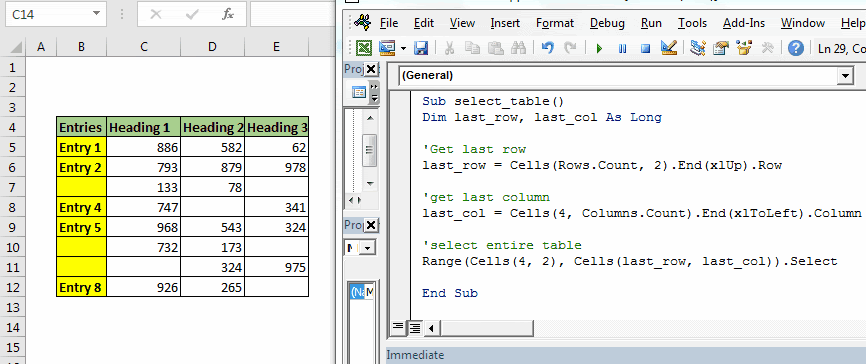
En esta publicación de blog, aprenderemos a usar dos funciones de Excel, TOMAR y BUSCAR XL, para recuperar datos de la última fila de una tabla. Saber cómo usar estas dos funciones puede ser increíblemente útil cuando agrega una nueva fila de datos cada día, semana o mes y desea que su fórmula recupere un valor agregado al final de la tabla.
Video
Paso a paso
Digamos que tenemos una tabla de precios donde agregamos una nueva fila cada mes con el precio actualizado.
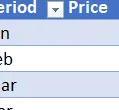
Queremos escribir una fórmula para recuperar automáticamente el precio de la última fila. Y cuando agregamos una nueva fila, queremos que la fórmula recupere el nuevo valor. Para ello podemos utilizar la función TOMAR.
LLEVAR
La función TOMAR se utiliza para tomar la primera o la última (o las primeras o las últimas) filas o columnas de una tabla. Para usar esta función, el primer argumento es la matriz o rango de valores que queremos recuperar. El segundo argumento es el número de filas y el tercer argumento (opcional) es el número de columnas. Cuando usamos un número positivo para estos dos argumentos, Excel comienza desde el principio y devuelve las primeras filas/columnas. Al usar un número negativo, le decimos a Excel que queremos recuperar desde el final… es decir, las últimas filas/columnas.
Como nuestra tabla se llama Precios, podemos recuperar todos los valores de la última fila con la siguiente fórmula:
=TOMAR(Precios, -1)
Si solo queremos el valor de la columna Precio (la última columna) en lugar de todas las columnas, podemos usar adicionalmente -1 para el argumento de columnas de esta manera:
=TOMAR(Precios, -1, -1)
Esto devolvería el valor de la última fila y la última columna de la tabla.
Pero, ¿y si no quisiéramos la última fila… sino la última fila de un elemento específico? Eso nos lleva a BUSCARX.
BUSCARX
La función XLOOKUP se utiliza para realizar una búsqueda y devolver un valor relacionado. De forma predeterminada, BUSCAR XL busca los elementos desde arriba y continúa hacia abajo hasta encontrar un valor coincidente. Sin embargo, el último argumento nos permite cambiar el valor predeterminado para que busque desde abajo.
Para demostrar cómo funciona esto, considere la siguiente captura de pantalla de la tabla Elementos.

En lugar de recuperar la última fila, queremos recuperar la última fila de un elemento determinado. Por ejemplo, la última fila de X100 o la última fila de Y200.
Usaríamos la función BUSCARX, donde el primer argumento es el valor de búsqueda (X100), el segundo argumento es la matriz de búsqueda (la columna de artículos), el tercer argumento es la matriz de retorno (la columna de precios) y el último El argumento es -1 para indicar una búsqueda de abajo hacia arriba.
=BUSCARX("X100", Artículos[Artículo], Artículos[Precio],,,-1)
Esto devolvería la última fila del artículo X100, que sería el precio de 10.
Si tiene alguna sugerencia o forma alternativa de lograr esto, compártala publicando un comentario a continuación… ¡gracias!
Archivo de muestra
ObtenerÚltimaFila.xlsx

Deja una respuesta